Oppsummering: Ulike årsaker kan føre til at USB-flash-stasjonen er skadet. Det kan hende du står overfor at flash-stasjonen ikke kan oppdages, gjenkjennes eller fjernes. Dette innlegget vil vise deg hvordan du reparerer USB-flash-stasjon. Dessuten kan du lære en enkel metode for å gjenopprette alle tapte filer etter korrupsjonen av flash-stasjonen.
"Jeg har en liten 32 GB Toshiba USB-flash-enhet som lagrer mange viktige filer. Sikkert, jeg bruker ofte den til å sikkerhetskopiere og overføre filmer og sanger. Den har fungert bra i to år. Men akkurat nå, da jeg avviste det fra min HP-datamaskin og Windows ba meg om at jeg ikke kunne fjerne den trygt. Det virker som om jeg må formatere den for videre bruk. Hvordan reparerer jeg denne USB-flash-stasjonen? Jeg vil ikke formatere den og miste filer som er lagret . Noe hjelp?"
"Min flash-enhet kan ikke oppdages på min nye ThinkPad-datamaskin. Den fungerte fint på den gamle Windows 7 Dell. Hvordan fikser jeg USB-flash-stasjon og gjør at den blir gjenkjent?"

Flash-stasjon, tommelstasjon, pennestasjon, SD-kort og andre USB-lagringsenheter gjør det enkelt og praktisk å lagre og overføre data.
Du kan bruke det hver dag.
Imidlertid er mange problemer som kan føre til at USB-stasjonen din er skadet og data utilgjengelige. For eksempel kan du koble flash-stasjonen feil fra porten og deretter ødelegge USB-enheten. Eller andre usikre problemer gjør at flash-stasjon ikke kan fungere på bærbar datamaskin. Hvordan fikser jeg problemer med flash-stasjonen og bringe den tilbake til normal tilstand? Hvordan håndtere de tapte filene?
Du må innrømme at du har stått overfor alle slags problemer under bruken av USB-flash-stasjonen. Før vi viser hvordan du fikser flash-stasjon, vil du vise noen vanlige feilmeldinger om det.
"USB-enhet ikke gjenkjent."
"Ukjent stasjon, porttilbakestilling mislyktes."
"Disken lastet ikke vellykket."
"Ukjent enhet, beskrivelsesforespørsel mislyktes, feilkode 43."
"Enheten du koblet til denne datamaskinen, fungerte ikke, og Windows gjenkjenner den ikke."
"En av enhetene som er koblet til denne datamaskinen har fungert, og Windows kjenner ikke igjen den. For hjelp med å løse dette problemet, klikker du på denne meldingen."
Ser disse kjent ut? Faktisk er du sannsynligvis overfor dem alle. Det er mange enkle måter å kvitte seg med USB-flash-stasjonsproblemene på. Denne delen vil fortelle deg noen grunnleggende prøver å reparere flash-stasjonen.
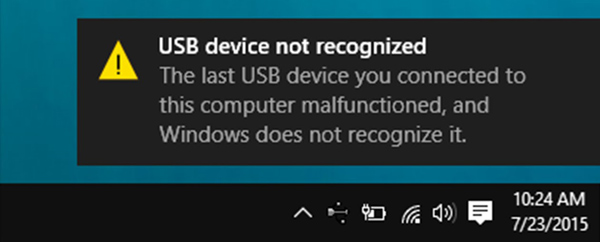
Trinn 1 Prøv USB-flashstasjonen på en annen port eller datamaskin.
Trinn 2 Forsikre deg om at systemet og hovedkortet er kompatible.
Trinn 3 Forsikre deg om at flashstasjonen er aktivert i BIOS og operativsystem.
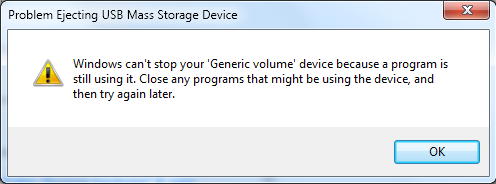
Trinn 1 Forsikre deg om at det ikke blir brukt data i denne flash-stasjonen.
Trinn 2 Åpen Task manager og lukk deretter USB-stasjonen og relaterte oppgaver.
Trinn 1 Koble flash-stasjonen til USB-porten på datamaskinen.
Trinn 2 Åpen min datamaskin og velg deretter Flyttbar disk ikonet.
Trinn 3 Høyreklikk på den flyttbare disken og skriv inn den Eiendommer.
Trinn 4 Klikk verktøy > Gjenta for å skanne den skadede USB-minnepinnen.
Trinn 5 Høyreklikk på den flyttbare USB-lagringsenheten og velg deretter Løs ut alternativ. Denne operasjonen vil fjerne flash-stasjonen din trygt.
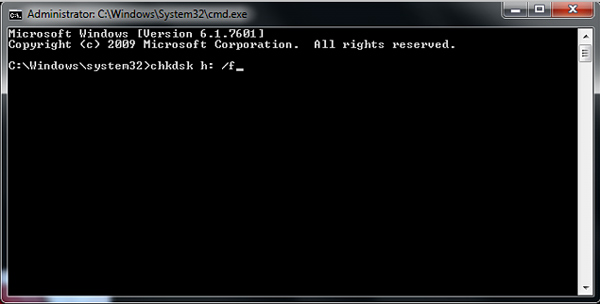
Hvis det vanlige prøver ikke kan hjelpe deg med å reparere flash-stasjonen. Du kan prøve å bruke CMD for å fikse korrupsjon på flash-stasjonen.
Trinn 1 Koble flash-stasjonen med datamaskinen. Åpne søkefeltet og skriv inn cmd.
Trinn 2 Her finner du en cmd. exe under en liste over programvare. Dobbeltklikk på den for å åpne CMD. Denne CMD-kommandolinjen vil hjelpe deg med å fikse den korrupte flash-stasjonen.
Trinn 3 Skriv inn "chkdsk sd-kortbrev: / f" eller "chkdsk / X / f pen / flash drive letter:" for å la Windows sjekke og fikse filsystemet på flash-stasjonen.
Etter det vil du se meldingen om at "Windows har gjort rettelser i filsystemet". Det betyr at den ødelagte USB-minnepinnen er reparert.
Egentlig kan mange nyttige måter hjelpe deg med å fikse den skadede eller ødelagte USB-minnepinnen. Kanskje bryr du deg mer om tapte data på grunn av problemer med flash-stasjonen. Ikke bekymre deg. Vi vil vise deg hvordan du kan gjenopprette tapte / slettede data i denne delen. For å gjøre det, trenger du et kraftig USB-gjenopprettingsverktøy. Her anbefaler vi det brukervennlige Datagjenoppretting for deg.
Denne USB-stasjonen data gjenoppretting programvare lar deg gjenopprette all ofte brukt datatype fra for eksempel foto, dokument, e-post, lyd, video og mer. I tillegg til å gjenopprette data fra USB-flash-stasjon, kan det hjelpe deg med å hente filer fra datamaskin, harddisk, minnekort, digitalt kamera, etc. Nå kan du ta følgende guide for å finne de manglende dataene dine tilbake.
Trinn 1 Kjør utvinning av flash-stasjonen
Last ned, installer og kjør denne programvaren som gjenoppretter USB-flash-stasjonen på datamaskinen. Forsikre deg om at flash-stasjonen er tilkoblet. Klikk deretter på oppdateringsikonet i grensesnittet.

Trinn 2 Velg datatype og flyttbar stasjon
Velg datatype du vil gjenopprette og flyttbar stasjon. Her må du velge din USB-blitsenhet.
Trinn 3 Skann slettede / tapte filer
Dette gjenopprettingsverktøyet for flashstasjonsfiler tilbyr to skannemåter, "Quick Scan" og "Deep Scan". Først kan du velge "Quick Scan" for å prøve å finne Word-dataene dine.

Trinn 4 Gjenopprett data fra flashstasjonen
Alle de tapte filene vises i grensesnittet etter skanneprosessen. Denne gjenopprettingsprogramvaren for USB-flashstasjoner tilbyr en "Filter" -funksjon som hjelper deg med å raskt finne de tapte filene dine. Etter å ha valgt alle dataene du trenger å redde, vil du enkelt klikke på Gjenopprette-knappen bringe alle tapte filer tilbake til deg.

Du trenger kanskje: Slik fikser du USB-flash-stasjon som ikke vises på Mac
Vi snakker hovedsakelig om reparasjon av flash-stasjonen i dette innlegget. Vi viser deg flere løsninger for å fikse skadet / ødelagt USB-flash-stasjon. Videre forteller vi deg en effektiv måte å gjenopprette tapte filer på flash-stasjonen. Håper du lett kan få reparert flash-stasjonen og finne tilbake manglende data. Legg gjerne igjen en melding hvis du fortsatt har spørsmål.